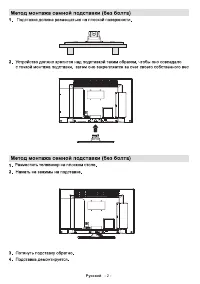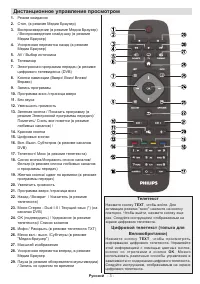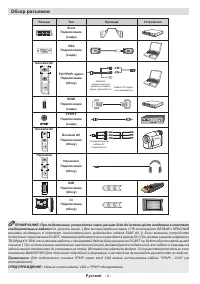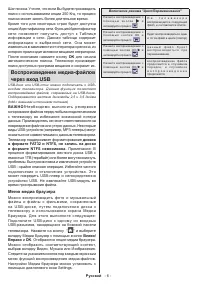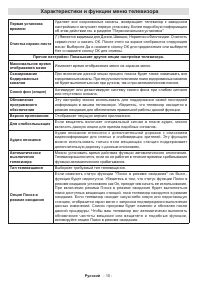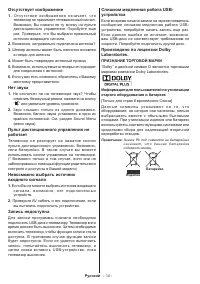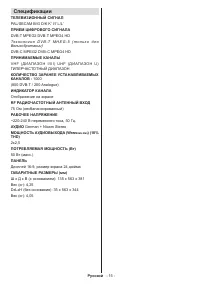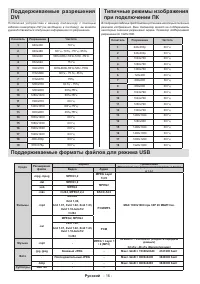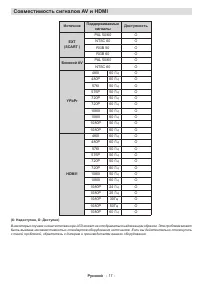Телевизоры Philips 24PFL2908H - инструкция пользователя по применению, эксплуатации и установке на русском языке. Мы надеемся, она поможет вам решить возникшие у вас вопросы при эксплуатации техники.
Если остались вопросы, задайте их в комментариях после инструкции.
"Загружаем инструкцию", означает, что нужно подождать пока файл загрузится и можно будет его читать онлайн. Некоторые инструкции очень большие и время их появления зависит от вашей скорости интернета.
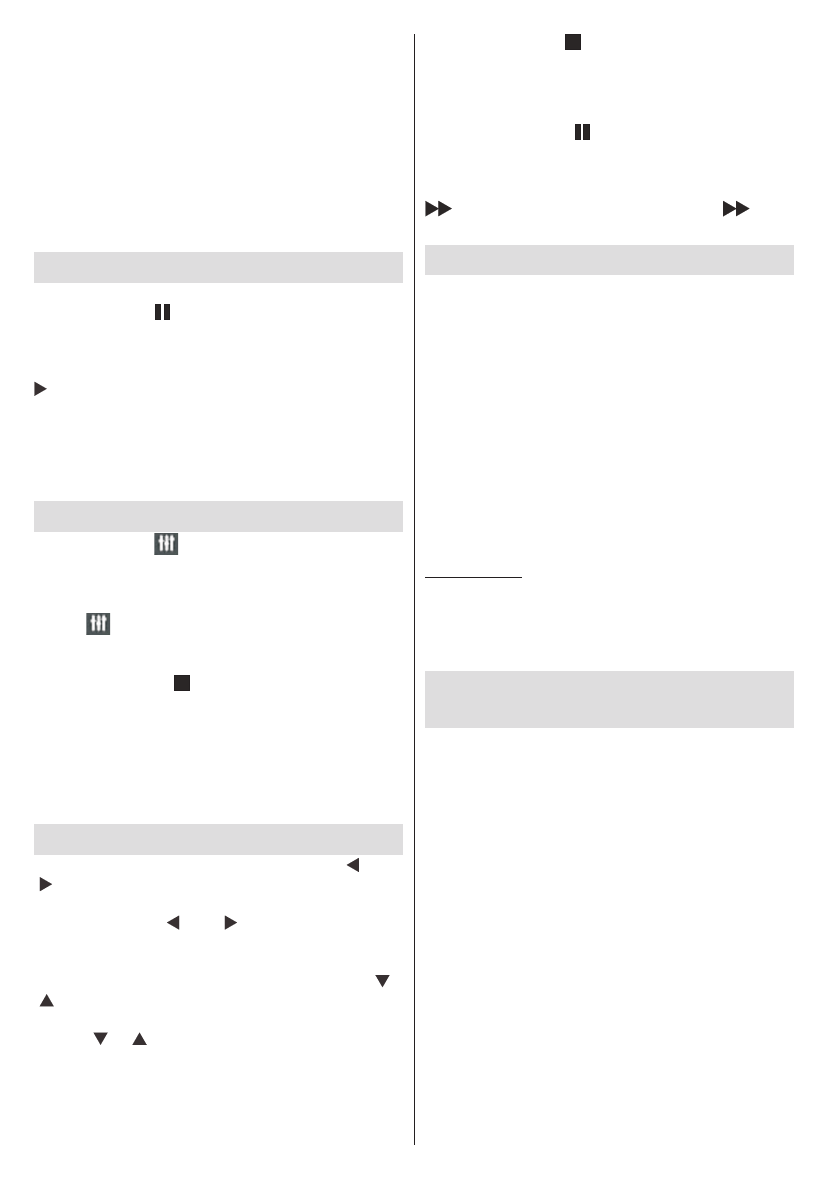
Русский
- 12 -
Некоторые пакетированные потоки могут не
записаться из-за проблем с сигналом, поэтому
во время проигрывания видео может иногда
останавливаться.
К н о п к и З а п и с ь , В о с п р о и з в е д е н и е , П а у з а ,
Отображение не могут использоваться при
включенном телетексте. Если запись начинается
по сигналу таймера при включенном телетексте,
т ел ет е к с т буд ет а вт о м ат и ч е с к и от к л юч е н .
Использование телетекста отключается во время
записи или воспроизведения.
Запись со сдвигом по времени
Для запуск а записи со сдвигом по времени
нажмите кнопку
(ПАУЗА) во время просмотра
передачи. В режиме сдвига по времени передача
приостанавливается и одновременно записывается
на подключенный диск USB. Снова нажмите кнопку
В О С П Р О И З В Е Д Е Н И Е д л я п р о с м о т р а
прерванной программы с момента, на котором
просмотр был остановлен. На информационном
баннере отобразится размер интервала сдвига
между реальной программой и программой со
сдвигом по времени.
Одновременная запись
Нажмите кнопку
ЗАПИСЬ, чтобы начать запись
передачи одновременно с просмотром программы.
Для записи следующей передачи в электронной
программе передач EPG можно еще раз нажать
кнопку
на пульте дистанционного управления.
В этом случае на экране отобразится следующая
передача, запись которой запрограммирована.
Нажмите кнопку СТОП, чтобы прекратить
одновременную запись.
Примечание
: Во время записи недоступно переключение
на другую программу или источник, а также просмотр
медиа браузера. Если скорости вашего USB-устройства
не достаточно, то во время записи программы
или отложенного просмотра на экране появится
предупреждающее сообщение.
Просмотр записанных программ
В главном меню с помощью кнопок “ ” или
“ ” выберите
"Медиа-браузер" и
нажмите
OK
.
Выделите позицию
"Библиотека записей"
с
помощью кнопки “ ” или “ ” и нажмите кнопку
OK
для входа в библиотеку. Отобразится библиотека
записей. Выберите записанный элемент из списка
(если запись уже сделана) при помощи кнопки
“ ” /
“ ”
. Нажмите кнопку
OK
, чтобы отобразить
Опции
воспроизведения
. Выберите опцию при помощи
кнопок
“ ” / “ ”
или OK.
Примечание: Во время воспроизведения просмотр
главного меню и позиций меню будет не доступен.
Нажмите кнопку СТОП, чтобы остановить
воспроизведение и вернуться к Библиотеке
записей.
Замедленное воспроизведение
При нажатии кнопки ПАУЗА во время просмотра
записанных программ будет станет доступна
фу н к ц и я " З а м ед л е н н о е во с п р о и з вед е н и е " .
Функция приводится в действие с помощью кнопки
. Последовательные нажатия кнопки
будут
изменять скорость воспроизведения.
Конфигурация записи
Выберите элемент "Конфигурация записи" в меню
"Настройки" для конфигурации настроек записи.
Ф о р м а т и р о в а н и е д и с к а
: Ф у н к ц и ю
форматирования диска можно использовать для
форматирования подключенного USB-диска.
ВАЖНО
: Обратите внимание, что при активации
данной функции все данные, сохраненные на USB-
диске будут потеряны, а затем формат диска будет
преобразован в FAT32. USB-диск также можно
отформатировать, если он не правильно работает.
В большинстве случаев форматирование USB-
диск а восстанавливает нормальную работ у
диска, однако, в этом случае будет потеряна ВСЯ
информация, сохраненная на USB-диске.
Примечание:
Если во время начала записи на экране
появилось сообщение "слишком медленная работа USB-
устройства", попробуйте начать запись еще раз. Если
данная ошибка не исчезает, возможно, ваш USB-диск не
соответствует требованиям по скорости. Попробуйте
подключить другой диск.
О б н о в л е н и е п р о г р а м м н о г о
обеспечения
Те л е в и з о р м о ж е т н а х о д и т ь и о б н о в л я т ь
программное обеспечение через Интернет и
к аналы вещания. При поиске через к аналы
вещания телевизор просматривает к аналы,
сохраненные в настройках. Поэтому перед началом
поиска обновлений программного обеспечения
рекомендуется выполнить автоматический поиск
и сохранить все доступные каналы.
1) Обновление программного
обеспечения через вход USB
Перед тем, как начать..
Убедитесь, что у Вас имеется флеш-диск USB
с достаточным объемом свободной памяти. Не
используйте жесткий диск USB для обновления
программного обеспечения.
И с п ол ь зу й т е о б н о вле н и я п р о г р а м м н о го
обеспечения от Вашего дилера или на сайте
www.philips.com/support.
П р о в е р ьт е т е к у щ у ю в е р с и ю п р о г р а м м н о го
обеспечения Вашего телевизора, используя пункт
Содержание
- 4 Дистанционное управление просмотром; Телетекст; TEXT; Цифровой телетекст (только для; T E X T
- 5 Обзор разъемов
- 6 Первая установка времени; установка воздушной антенны; ЭФИРНОЕ ТЕЛЕВИДЕНИЕ; к а н ал о в , к о то р а я о р га н и зу ет д о с ту п н ы е; Установка кабель; OK
- 7 Воспроизведение медиа-файлов; дисков; Меню медиа браузера; Вправо
- 8 Характеристики и функции меню телевизора; HDMI
- 9 режим эквалайзера; AVL; Использование списка; ВАЖНО
- 12 Электронная программа передач; Опции программы; Опции передачи; Запись программ
- 13 Замедленное воспроизведение
- 14 автоматическое сканирование; Поиск и устранение
- 16 Спецификации; Т ех н о л о г и я D V B - T M H E G - 5 ( т о л ь к о д л я
- 17 Поддерживаемые форматы файлов для режима USB; Поддерживаемые разрешения; Типичные режимы изображения
- 18 Совместимость сигналов AV и HDMI; EXT